Optionen in "Werbung Planen"
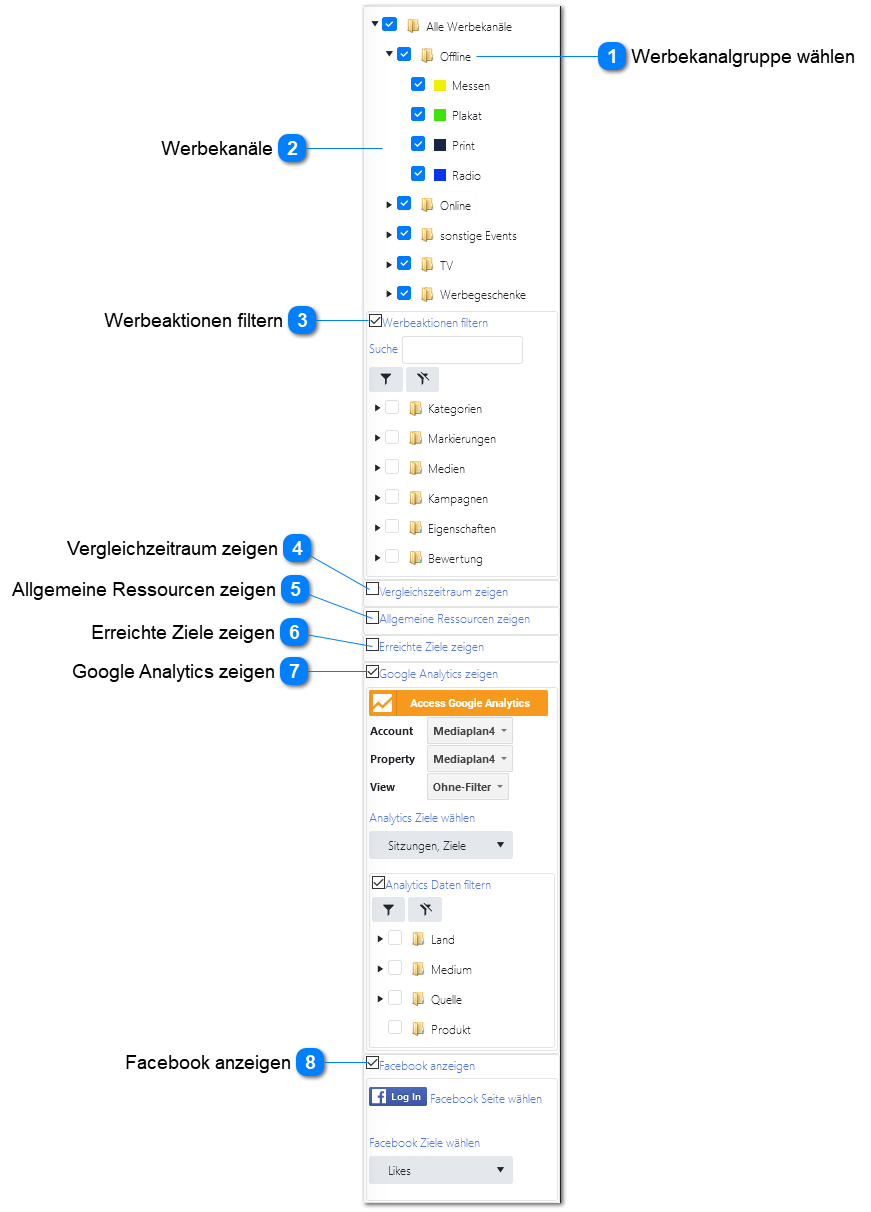
Durch die vielfältigen Optionen im Bereich Werbung planen können Sie die Arbeitsfläche von Ihrem Mediaplan individuell nach Ihren Bedürfnissen anpassen.
|
Für jeden Werbekanal steht ein Optionsfeld zur Verfügung, mit dem der Werbekanal in der Arbeitsfläche "Werbung planen" ein- und ausgeblendet werden kann.
|
|
Wenn die Option "Werbeaktionen filtern" aktiviert wird, so wird ein Widget mit verschiedenen Filtermöglichkeiten eingeblendet. Wählen Sie ein oder mehrere Filterkriterien, und klicken Sie anschließend oberhalb der Filterkriterien auf das Filtersymbol. Dadurch werden in der Arbeitsfläche "Werbung planen" nur mehr jene Werbeaktionen angezeigt, welche Ihren Filterkriterien entsprechen. Um den Filter wieder aufzuheben klicken Sie auf das Symbol "Filter löschen".
|
|
Die Option "Vergleichszeitraum zeigen" blendet eine 2. Sicht auf Ihre Werbeaktionen und erreichten Ziele in Ihren Mediaplan ein. Damit können Sie unterschiedliche Zeiträume miteinander vergleichen. Standardmäßig wird genau derselbe Zeitraum des Vorjahres eingeblendet. Der Vergleichszeitraum hat eine eigene Zeitnavigation, somit können Sie unabhängig zur Hauptzeitnavigation in der Zeit navigieren.
Der Vergleichszeitraum dient nur zu Vergleichszwecken, und kann nicht direkt bearbeitet werden (nur Lesezugriff). |
|
Die Option "Allgemeine Resourcen" blendet eine Ansicht auf allgemeine Informationen zum gewählten Zeitraum ein. Mit einer eigenen Dropdown-Liste können Sie hier Ferien aus verschiedenen Ländern und Bundesländern wählen, sowie allgemeine Informationen aus Politik, Wirtschaft, Kultur und internationales Weltgeschehen entnehmen.
|
|
Die Option "Erreichte Ziele" blendet einen Chart der erreichten Ziele zu Ihrem Unternehmen ein. Das ist sehr praktisch, da Sie dadurch besser das Gespür entwickeln können, ob und wie sich Ihre Werbeaktionen auf Ihren Unternehmenserfolg auswirken.
Wenn Sie mehr als einen Geschäftsbereich eingerichtet haben, so werden immer die Ziele des gewählten Geschäftsbereichs eingeblendet. Wenn der gewählte Geschäftsbereich ein übergeordetes Element ist, so werden alle Ziele zusammengefasst (kumuliert) dargestellt. Mit der Option "Ziele filtern" können Sie die Ziele nach deren Quelle filtern. Ziele Quellen können in dem Menüpunkt Administration-->Grundeinstellungen--> Ziele Quellen erstellt werden. |
|
Die Option "Google Analytics zeigen" blendet den "Google Analytics Chart" ein, der Ihnen Werte zu Ihrer Unternehmenswebseite anzeigt. Damit dies möglich ist, muß für Ihre Webseite das Web-Tracking von Goolgle Analytics aktiviert sein.
Bevor dieser Chart Daten anzeigen kann, müssen Sie mit einem gültigen Google Analytics Account einloggt sein. Wenn Sie noch nicht eingeloggt sind, so erscheint ein Login-Button, der Sie zu Ihrem Google Analytics Login führt. Beim ersten Login müssen Sie zudem bestätigen, dass mediaplan4 Lesezugriff auf Ihre Google Analyticsdaten bekommen darf. (Wenn Sie später diesen Lesezugriff wieder entziehen möchten, können Sie dies jederzeit in Ihren Google Einstellungen ändern). Nach erfolgreichem Login werden Ihnen also grundlegende Informationen aus Ihrem Google Analytics Account dargestellt, wie z.B. die Summe der Webseitenbesucher, die erreichten Ziele. Sie können, falls Sie z.B. einen Webshop betreiben, auch eine "E-Commerce" Ansicht wählen, durch welchen Sie die Möglichkeit haben, die Anzahl der Transaktionen und Umsätze anzuzeigen. Ebenfalls in den Optionen können Sie außerdem nach gewissen Kriterien filtern, wie z.B. Länder, Medium, Quelle und bei E-Commerce nach Produkte. Wenn Sie also einen sochen Filter setzen, werden dadurch nur die Daten angezeigt, die Ihrem Filter entsprechen. |
|
Die Option "Facebook anzeigen" blendet den "Facebook Chart" ein, der Ihnen die Werte Ihrer Facebook Fanpage(s) anzeigt. Um Facebook Seitenstatistiken anzeigen zu können, muß Ihr Facebook Login über die Leseberechtigung von mindestens einer Facebookseite verfügen.
Bevor dieser Chart Daten anzeigen kann, müssen Sie mit einem gültigen Facebook Account einloggt sein. Wenn Sie noch nicht eingeloggt sind, so erscheint ein Facebook Login-Button, der Sie zu Ihrem Facebook Login führt. Beim ersten Login müssen Sie zudem bestätigen, dass mediaplan4 Lesezugriff auf Ihre Facebook Insights Daten bekommen darf. (Wenn Sie später diesen Lesezugriff wieder entziehen möchten, können Sie dies jederzeit in Ihren Facebook Einstellungen ändern). Nach erfolgreichem Login werden Ihnen also grundlegende Informationen aus Ihrer Facebook Fanpage dargestellt, wie z.B. die Summe der Likes, oder die Reichweite. Wenn Sie mit Ihrem Facebook Account eine Leseberechtigung für Statistiken von mehreren Facebook-Seiten haben, können Sie zudem über das Dropdown Feld "Facebook Seite wählen" die gewünschte Facebook Seite auswählen. Über das Dropdown Feld "Facebook Ziele wählen" können Sie zwischen den Statistik-Daten "Likes" und "Reichweite" wählen.
In der Statistik "Reichweite" werden Ihnen die Werte für Ihre "Reichweite" Insgesamt, sowie die "Reichweite bezahlt" und "Reichweite organisch" dargestellt |